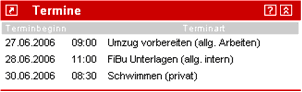
Interne Bezeichnung: PortalFutureAppointments
Das AddIn „Termine“ listet Ihre eigenen Termin auf, die in Form von Aktivitäten eingegeben wurden.
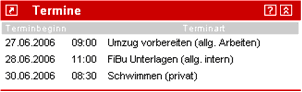
Es werden nur Aktiväten (Fenster „Aktivitäten“) angezeigt, wenn diese folgende Voraussetzungen erfüllen:
Die Aktivitäten, die zur Anzeige im Kalender vorgesehen sind (Fenster „Extras/Aktivitätenarten“, Funktion Im „Kalender anzeigen“ im Bereich „Vorbelegung“).
Die Aktivität ist unerledigt
Das Datum des Terminbeginns im definierten Zeitbereich liegt (mehr dazu weiter unten).
Es spielt keine Rolle, ob eine Adresse mit der Termin-Aktivität verknüpft ist oder nicht.
Es werden alle benutzerspezifischen vergangenen Termine angezeigt, sobald diese noch nicht als erledigt gekennzeichnet wurden.
Das Verknüpfungsfeld in der Überschrift  öffnet den Kalender für den aktuellen Zeitraum (Systemzeit).
öffnet den Kalender für den aktuellen Zeitraum (Systemzeit).
Klicken Sie auf eine beliebige Stelle innerhalb einer Listenzeile, ...
... so wird die dazugehörige Aktivität geöffnet.
Wie bei allen AddIns, können individuelle Einstellungen im Dialog „Bearbeiten“ durchgeführt werden“, der sich öffnet, sobald Sie über den Navigator den „Portalseiten Konfigurator“ aufrufen und dort nach Auswahl des Spalteneintrags „Termine“ die Schaltfläche „Bearbeiten“ anklicken:

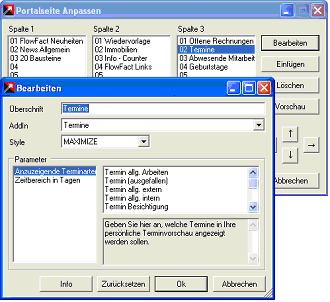
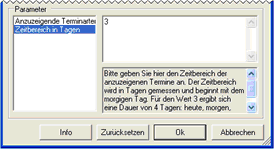
Außer den Standardeinstellungen (individuelle Überschrift, Style) stehen Ihnen zwei unter-schiedliche Paramenter zur Verfügung, die Sie selbst definieren können:
Anzuzeigende Terminarten
Zeitbereich in Tagen
Tragen Sie hier ein, welche Termine angezeigt werden sollen. Die Suchbegriffe müssen in Form von Aktivitätenarten zur Verfügung stehen, z.B.:
Termin allg. Arbeiten
Termin (ausgefallen)
Termin allg. extern
Termin privat
Termin Urlaub
Krank
Jeder Suchbegriff muss in einer separaten Zeile stehen. Wenn z.B. alle Terminarten untersucht werden sollen, so können Sie auch die Anfangssuche verwenden:
Termin%
Krank
Das %-Zeichen bedeutet, dass ab hier beliebige Einträge als Treffer erkannt werden. Auf diese Weise können Sie sicher sein, dass wirkliche alle Aktivitätenarten, die gem. diesem Beispiel mit „Termin“ beginnen, als Treffer gefunden werden (sofern alle weiteren Voraussetzungen zutreffen, siehe oben).
Bitte geben Sie hier den Zeitbereich der anzuzeigenen Termine an. Der Zeitbereich wird in Ta-gen gemessen und beginnt mit dem morgigen Tag. Für den Wert 3 ergibt sich eine Dauer von 4 Tagen: heute, morgen, übermorgen, überübermorgen.